网页图片加载不出来怎么办 网络正常但是图片加载不出来怎么解决
许多用户在电脑上浏览网页的时候遇到一个很奇怪的问题,明明网络正常,但是很多网页的图片都加载不出来,那么网页图片加载不出来怎么办呢?网页中的图片加载不出来一般是网络不通畅导致,如果网络没有问题就是浏览器问题,下面小编就来和大家分享网络正常但是图片加载不出来怎么解决的方法。
方法一:
1、先进入IE或者是默认的浏览器,点击工具。
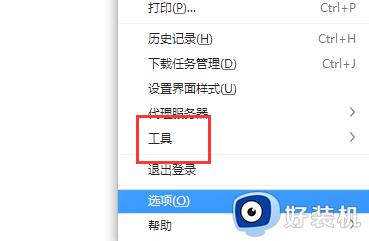
2、选择internet选项。
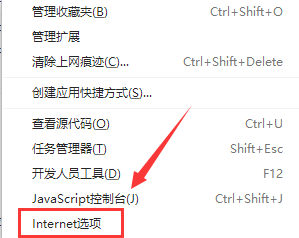
3、高级——显示图片前面打勾,确定就可以了。
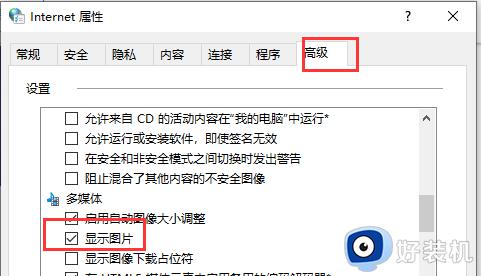
方法二:
1、网页显示不出图片有可能是由于电脑上的网络速度较慢,或者网速被占用,比如你正在高速下载文件,此时需要先关闭下载软件。
2、也有可能电脑上中开启的软件比较多,而浏览的图片比较大,加载时间长,这就很有可能由于加载请求超时,造成图片显示不出来。
3、按下ctrl+shift+esc组合键,将可以将较为占网络速度的软件将关闭,之后重新刷新网页即可。
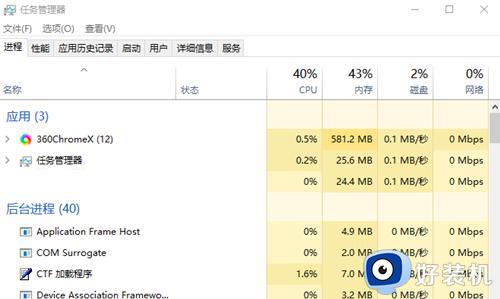
方法三:
1、依次点击“开始/Windows系统/控制面板”菜单项。
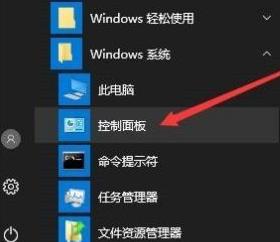
2、点击右上角的“查看方式”下拉菜单。在弹出菜单中选择“大图标”菜单项。
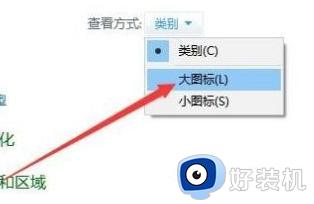
3、在打开的所有控制面板项窗口中,点击“Flash Player”图标。
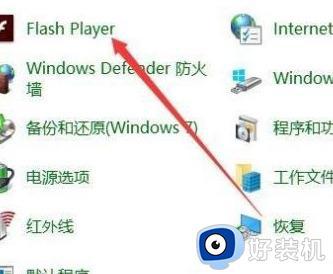
4、这时会打开Flash Player设备管理器窗口,点击上面的“更新”选项卡。
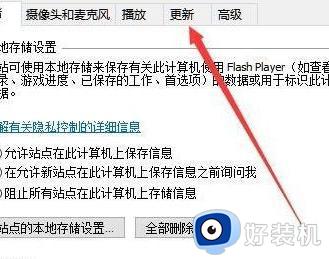
5、在打开的更新窗口中,点击“立即检查”按钮。
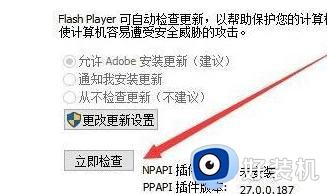
6、这时就会自动打开Adobe的官方网站,然后点击“立即安装”按钮,就会自动下载并更新Flash插件了。之后重新打开网页即可。

以上就是网页图片加载不出来怎么办以及如何解决的方法,如果你遇到网页图片无法加载的问题,可以尝试使用上面的教程来解决,希望对大家有帮助。
网页图片加载不出来怎么办 网络正常但是图片加载不出来怎么解决相关教程
- 网页无法显示图片怎么办 网页图片无法加载的解决方法
- 网页图片加载不出来什么原因 网页图片加载不出来的六种解决方法
- windows网页图片加载不出来什么原因 windows网页图片加载不出来六种解决方法
- 微信图片无法加载是什么原因 微信图片加载不出来一直转圈如何解决
- 谷歌浏览器图片显示不出来怎么回事 谷歌浏览器图片加载不出来怎么办
- 为什么网页图片显示不出来 网页有些图片显示不出来解决方法
- 网页图片打不开为什么 网页打开显示不出图片如何解决
- 谷歌浏览器错误代码status_invalid_image_hash怎么解决
- 网页图片无法显示是什么原因 浏览网页图片无法显示如何解决
- 网页打开图片很慢或显示不出来怎么回事 电脑打开网页图片很慢如何解决
- 电脑无法播放mp4视频怎么办 电脑播放不了mp4格式视频如何解决
- 电脑文件如何彻底删除干净 电脑怎样彻底删除文件
- 电脑文件如何传到手机上面 怎么将电脑上的文件传到手机
- 电脑嗡嗡响声音很大怎么办 音箱电流声怎么消除嗡嗡声
- 电脑我的世界怎么下载?我的世界电脑版下载教程
- 电脑无法打开网页但是网络能用怎么回事 电脑有网但是打不开网页如何解决
电脑常见问题推荐
- 1 b660支持多少内存频率 b660主板支持内存频率多少
- 2 alt+tab不能直接切换怎么办 Alt+Tab不能正常切换窗口如何解决
- 3 vep格式用什么播放器 vep格式视频文件用什么软件打开
- 4 cad2022安装激活教程 cad2022如何安装并激活
- 5 电脑蓝屏无法正常启动怎么恢复?电脑蓝屏不能正常启动如何解决
- 6 nvidia geforce exerience出错怎么办 英伟达geforce experience错误代码如何解决
- 7 电脑为什么会自动安装一些垃圾软件 如何防止电脑自动安装流氓软件
- 8 creo3.0安装教程 creo3.0如何安装
- 9 cad左键选择不是矩形怎么办 CAD选择框不是矩形的解决方法
- 10 spooler服务自动关闭怎么办 Print Spooler服务总是自动停止如何处理
